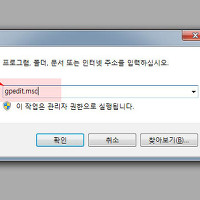윈도우7 사진뷰어 기본프로그램 설정방법
안녕하세요. 오늘은 윈도우7 사진뷰어에 대해서 알아보겠습니다.
윈도우 사진뷰어는 윈도우설치시부터 기본프로그램으로 지정되어 사진을 실행시 자동으로 연결되어집니다.
하지만 갑자기 연결이 안되어 사용이 불편한경우에는 수동으로 프로그램을 지정해야 합니다.
그럼 사진뷰어 연결방법에 대해서 살펴보겠습니다.
추천글
1. 윈도우7,xp 시작프로그램 관리 방법 및 부팅 빠르게하기
2. 컴퓨터 윈도우7 암호설정 및 해제 제거 방법
3. 윈도우7 자동업데이트 끄기 비활성화 방법
4. 컴퓨터 배경화면 꾸미기 및 바꾸는 방법
5. 윈도우7 소리효과 변경 및 끄기 설정하는방법
6. skt 와이브로 브릿지 (SBR-100S) 개봉사진 및 오픈사진
1. 윈도우7,xp 시작프로그램 관리 방법 및 부팅 빠르게하기
2. 컴퓨터 윈도우7 암호설정 및 해제 제거 방법
3. 윈도우7 자동업데이트 끄기 비활성화 방법
4. 컴퓨터 배경화면 꾸미기 및 바꾸는 방법
5. 윈도우7 소리효과 변경 및 끄기 설정하는방법
6. skt 와이브로 브릿지 (SBR-100S) 개봉사진 및 오픈사진
1. 윈도우7에서 기본프로그램으로 설정하기위해서 먼저 제어판을 실행합니다.
제어판 실행후 보기기준을 작은아이콘으로 변경한후 기본프로그램을 클릭합니다.
2. 기본프로그램이 나오면 2번째에 있는 파일형식 또는 프로토콜을 프로그램과 연결을 클릭합니다.

3. 사진뷰어로 연결한 사진파일(jpg,jpeg,gif,bmp,png등)을 찾아 선택후 우측상단에 프로그램 변경을 클릭합니다.

4. 권장하는 프로그램에서 windows 사진뷰어를 선택한뒤 확인을 눌러주시면 완료됩니다.
이제 해당파일을 열때는 기본적으로 사진뷰어로 연결됩니다.
추가팁)
사진파일일 많을 경우 알씨와 같은 사진뷰어프로그램을 설치후 전체파일을 연결한뒤 해제해주세요.
그럼 연결이 초기화되어 윈도우 사진뷰어로 연결됩니다.(100%는 아닙니다)
이상으로 윈도우7 사진뷰어 기본프로그램 설정방법을 마치겠습니다.
'컴퓨터팁 > 윈도우' 카테고리의 다른 글
| 윈도우7 전원관리 설정 및 진입하는 방법 (0) | 2016.01.10 |
|---|---|
| 프로그램 설치 없이 내 컴퓨터 사양보는법 (0) | 2016.01.10 |
| 윈도우7 멀티부팅 삭제 정리하는 방법 (0) | 2016.01.08 |
| 윈도우7 고전게임 실행 및 충돌 해결하는 방법 (0) | 2016.01.07 |
| 윈도우7 컴퓨터 내부 ip주소 변경하는 방법 (0) | 2016.01.07 |
| 컴퓨터 드라이브에 이상한폴더 삭제 제거하는 방법 (0) | 2016.01.03 |
| qos 패킷 스케줄러 예약 대역폭제한 설정하는 쉬운방법 (0) | 2016.01.01 |
| 윈도우7 파티션 나누기 나누는 방법 쉽게알아보기 (0) | 2015.12.31 |
| 이전 윈도우 파일 삭제 및 하드디스크 정리하는 방법 (0) | 2015.12.24 |
| 윈도우7 방화벽 예외기능 활용 설정방법 (0) | 2015.12.24 |